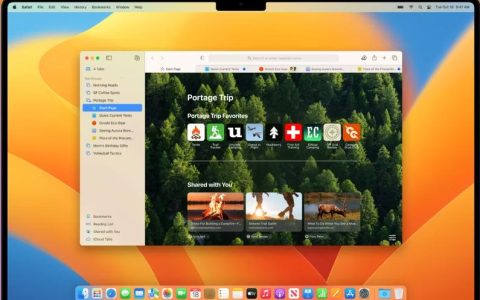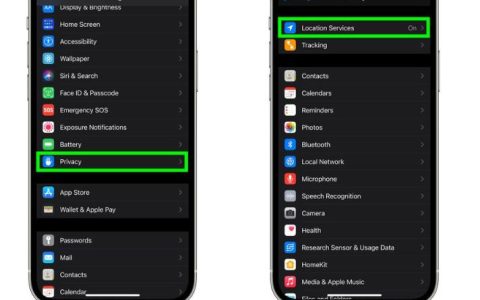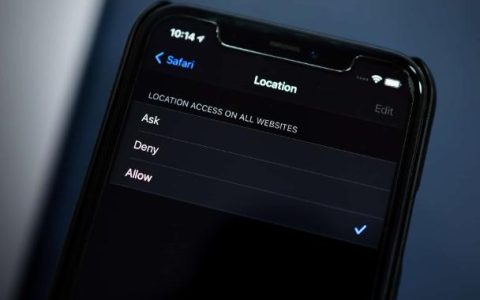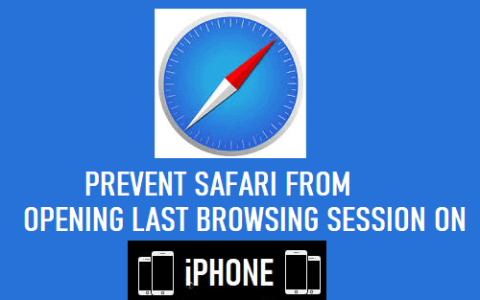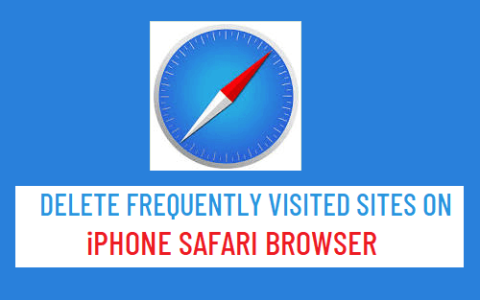我是谷歌浏览器用户。但我仍然需要经常使用Safari,尤其是当谷歌的浏览器在我的苹果手机或iPad上开始出现问题时。这显然意味着我还必须使用Safari的内置密码管理器来保存我经常访问的那些网站的登录信息。
但就在前几天,我登录了一个网站,发现Safari不会要求我保存密码和用户名。尝试退出然后重新登录,但无济于事。
由于我不喜欢自己一遍又一遍地输入相同的密码,所以我决定四处看看。如果您也遇到同样的问题,以下指示应该可以帮助您解决问题。
启用自动填充/钥匙串
您需要做的第一件事是查看 Safari 是否设置为自动填充您的密码。如果不是,那么您将不会被要求在您登录的任何网站上保存密码。
此外,如果您已禁用钥匙串并启用第三方密码管理器来处理您的密码,Safari 也不会提示您保存密码。您可以使用以下步骤检查这两个问题。
第 1 步:在您的 iPhone 或 iPad 上打开“设置”应用,然后点击“密码和帐户”。接下来,点击自动填充密码。
第 2 步:确保自动填充密码旁边的开关已打开,并且钥匙串已启用。
您不必关闭任何第三方密码管理器即可启用钥匙串,因为多个密码管理器可以彼此共存。
通过屏幕键盘保存密码
撇开密码自动填充不谈,Safari 不会提示您保存密码还有一个原因。如果您在过去的某个时间明确指示浏览器不要这样做(通过点击从不对此网站选项),就会发生这种情况。
您只能在 Mac 上使用 Safari删除此首选项(我将在下面进一步讨论)。但仍然保存密码的更快方法——或者如果您无法访问 Mac——是手动进行。
您可以使用多种方法自行保存密码。我们先来看看简单的方法,就是手动请求浏览器保存你的登录信息。
第 1 步:填写登录信息后,点击屏幕键盘顶部的“密码”选项。在登录网站之前执行此操作。
第 2 步:在出现的提示中,点击保存此密码。就是这样 — Safari 将在您下次尝试登录该站点时自动填写您的密码和用户名。
很简单,不是吗?
通过设置应用程序保存密码
另一种手动保存密码的方法要求您使用 iPhone 或 iPad 上的密码和帐户门户。它可以让你一次保存所有你想要的登录凭证,如果有多个站点不会在 Safari 中触发自动密码保存提示,它是理想的选择。
第 1 步:进入 iOS 设备的“设置”应用,然后点击“密码和帐户”。接下来,点击网站和应用程序密码。
笔记:
第 2 步:点击屏幕右上角的“+”图标。填写站点的登录信息(网站、用户名和密码),然后点击完成。
对您要为其保存密码的任何其他站点重复此操作。
通过 MAC 删除首选项
如果您之前在 Safari 中保存密码时跳过了许多站点,并且您不记得它们是哪些,实际上,只要您可以访问 Mac,就可以很容易地删除这些首选项.
笔记:
第 1 步:在 Mac 上打开 Safari。接下来,单击 Apple 菜单上的 Safari,然后单击首选项。
第 2 步:切换到“密码”选项卡,然后输入您的 macOS 用户密码以取消隐藏您的密码。
现在,只需选择并删除“密码”列下方列出的“从未保存”的站点即可。Safari 将要求您在以后在 iPhone 或 iPad 上登录这些网站时保存这些网站的密码。
某些网站不允许
在极少数情况下,您可能会遇到专门要求 Safari(以及其他浏览器)不要保存您的密码的网站。这是服务器端的一项安全措施,您对此无能为力。您仍然可以检查是否可以手动保存密码,但不能保证它们在之后自动填充密码时可以正常工作。
在极少数情况下,您可能会遇到专门要求 Safari 不保存密码的网站
再一次,这是非常罕见的。但是,每当您遇到 Safari 无论如何都不会显示保存密码的提示的奇怪站点时,请记住这一点。
控制住
希望您现在已经手动保存了密码。或者您可以让 Safari 再次自动执行该操作。如果浏览器仍然让您感到悲伤,请记住为您的 iOS 设备安装最新更新。您可以通过“设置”应用点击“常规”>“软件更新”来完成此操作。通常,较新的更新包含大量错误修复,应该可以永久解决 Safari 中的任何异常问题。
那么,您希望我们包含任何其他建议吗?请发表评论并让我知道。